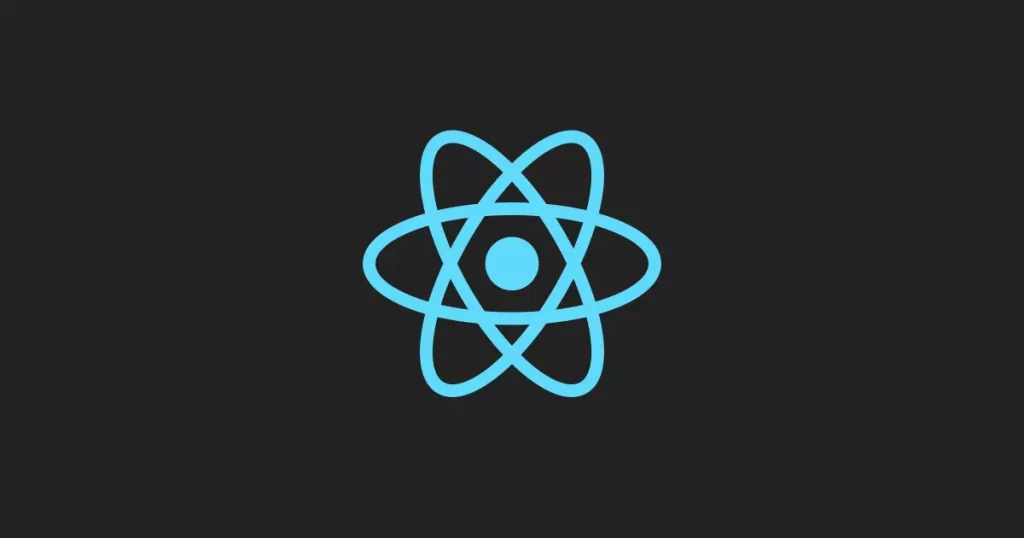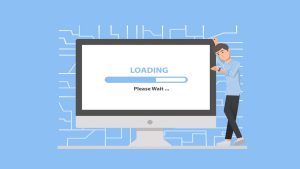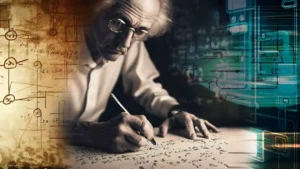زبان جاوا اسکریپت دارای فریم ورکها و کتابخانههای متعددی است که. یکی از این فریم ورکها React Native است. از React Native برای نوشتن موبایل اپلیکیشنها به صورت Native استفاده میشود. اگر به آشنایی بیشتر با این فریم ورک علاقهمند هستید پیشنهاد میکنیم مقالهی React Native چیست و چه کاربردی دارد را مطالعه کنید. در این مقاله قصد داریم نحوهی نصب react native در ویندوز را آموزش دهیم.
پیش نیاز ها
قبل از نصب React Native باید این سه برنامه را روی سیستم خود نصب کنیم:
۱- Node.js
۲-Android Stadio
۳-JDK
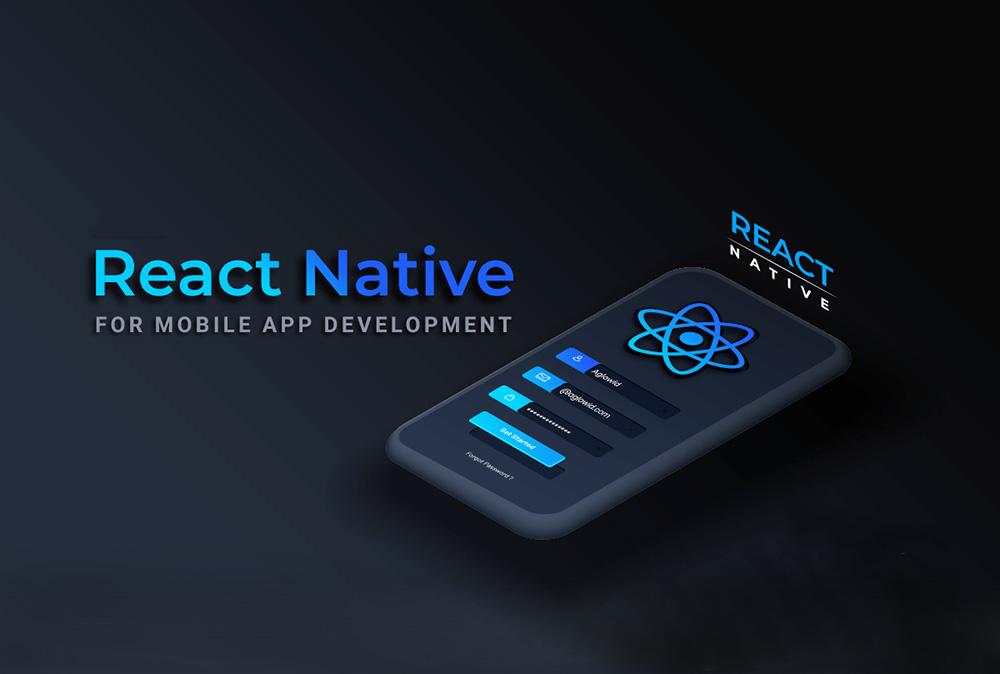
برای دانلود و نصب Android Stadio روشها و سایتهای ایرانی زیادی وجود دارد. ولی پیشنهاد ما این است که مستقیم از سایت خود Android Stadio دانلود کنید و نصب کنید.
در ادامه دو روش را برای نصب معرفی میکنیم. لازم به ذکر است در تمامی مراحل باید اینترنت روشن باشد.
روش اول
قدم اول :
command line را باز کنید و دستور زیر را در آن وارد کنید:
npm install -g create-react-native-app
در خروجی قطعه کد فوق متن زیر را در command line مشاهده میکنید:
قدم دوم:
در این مرحله یک پوشه ایجاد میکنیم تا در ادامه فایلهای برنامه درون آن ایجاد شود. ما این پوشه را در Desktop ایجاد میکنیم و نام آن را MyReactNative میگذاریم. در نتیجه دستور زیر را در command line وارد میکنیم تا در مسیر قرار گیریم:
cd Desktop
سپس دستور زیر را وارد میکنیم:
create-react-native-app MyReactNative
پس از چند دقیقه متن زیر را مشاهده میکنیم:
قدم سوم:
در این مرحله react-native-cli را نصب میکنیم. برای این کار دستور زیر را در command line وارد میکنیم:
npm install -g react-native-cli
پس از اجرای دستور فوق در خروجی کدهای زیر را مشاهده میکنیم:
قدم چهارم:
در این مرحله وارد پوشهی MyReactNative میشویم و دستور زیر را وارد میکنیم:
cd MyReactNativenpm start
اگر همه مراحل درست اجرا شده باشد در نهایت تصویر زیر را مشاهده خواهیم کرد:
روش دوم: نصب react native با expo
این روش نسبت به روش اول سادهتر و سریعتر است.
قدم اول:
در command line دستور زیر را وارد کنید:
npm install -g expo-cli
پس از اجرای دستور فوق دستور زیر را وارد کنید. دستور زیر پوشه ای با نام AwesomeProject را در مسیری که مشخص کردیم میسازد. برای مثال پوشه ی ما در مسیر /C:/Users/user ایجاد میشود.
expo init AwesomeProject
خروجی دستور فوق به صورت زیر است:
قدم دوم:
حال با وارد کردن دستور زیر وارد پوشهی AwesomeProject میشویم:
cd AwesomeProject
سپس یکی از دو دستور زیر را وارد میکنیم:
دستور شماره ۱:
npm start
دستور شماره ۲:
expo start
حال اگر تمامی مراحل فوق درست اجرا شده باشد QR کد زیر را در command line مشاهده میکنیم:
جمعبندی:
در این مقاله به آموزش نصب react native در ویندوز به دو روش پرداختیم. در ادامه تصمیم گیری در مورد اینکه از کدام روش استفاده کنید و کدام روش بهتر است را به شما میسپاریم.